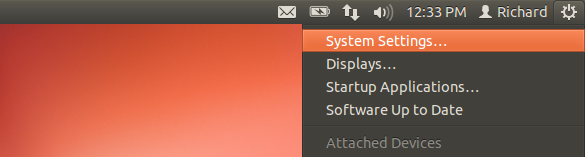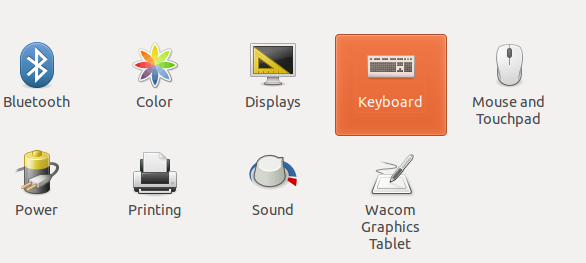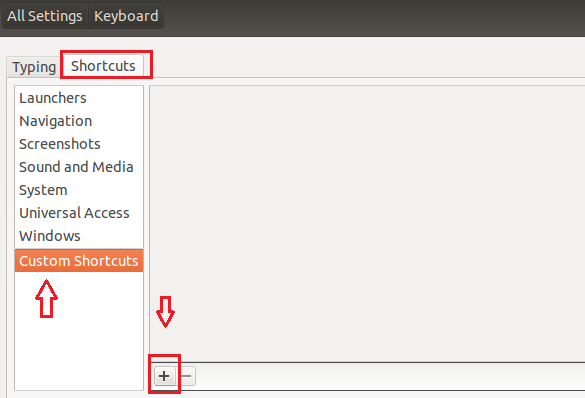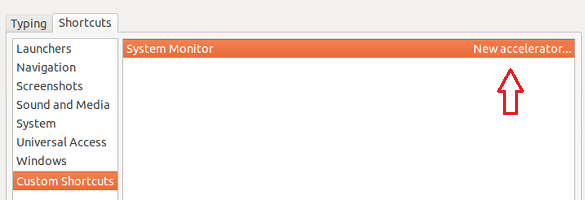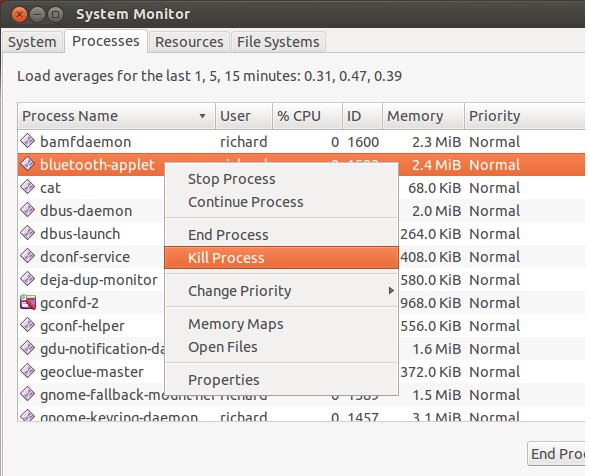இப்பொழுதெல்லாம் யாரும் உண்மையான இசைக்கருவிகளை வைத்து இசை அமைப்பதில்லை. சொகுசான முறையில் கையில் எந்த ஒரு இசை கருவியும் இல்லாமல் கணிணி மூலம் தேவையான இசையை (பாடல்களையும்) அமைத்துவிடுகின்றனர்..... இது தொடர்பான ஒரு என்னுடைய கட்டுரை எண்ணிம ஒலி நிலையம் என்ற தலைப்பில் விக்கிபீடியாவிலிருந்து...
எண்ணிம ஒலி நிலையம் எனப்படுவது இலத்திரனியல், இலத்திரனியல் அல்லாத ஒலிச்சாதனங்களின் உதவியோடு அல்லது ஒலி கருவிகளே இல்லாமல் கணிணி மூலம் இசையை ஏற்படுத்தி பதிவு செய்யும் அமைப்பு ஆகும்.
ஒலி தயாரிப்பிற்க்கு தேவையான வன்பொருட்கள், மென்பொருட்கள் ஆகியவற்றையும் சேர்த்து எண்ணிம ஒலி நிலையம் என அழைப்பர், ஆங்கிலத்தில் Digital Audio Workstation (DAW) எனலாம். இசைக்கருவிகளின் துணையின்றி அவற்றின் இசையை கணணி மூலம் ஏற்படுத்த முடிந்தாலும் நேரடி இசைக்கருவியில் உள்ள முழு பயனையும் பெற முடிவதில்லை. உதாரணம்: வயலின் இசையை வயலின் இன்றி கணிணி மூலம் வயலினில் உள்ள அனைத்து சுரங்களையும் வாசிக்க முடிந்தாலும் வேகமும் நுணுக்கமும் சேர்ந்த இசைகளில் கணிணி விசைப்பலகை மூலம் இது இயலாமல் போகிறது.) இந்த குறையை தீர்ப்பதற்காகவே "சிந்தைசர்" போன்ற வன்பொருள் சாதனங்கள் பயன்படுகிறது. சிந்தைசர் என்பது நாம் அனலொக் ஆக கொடுக்கப்படும் இசைக்கான சிக்னலை டிஜிடல் சிக்னலாக கணிணி இற்கு அனுப்ப பயன்படுகிறது. சிந்தைசரானது உதாரணத்தில் குறிப்பிட்ட வயலினிற்கும் கணிணி விசைப்பலகை இற்கும் இடைப்பட்ட உள்ளீட்டு கருவியாக பயன்படுகிறது. (இங்கு உதாரணத்திற்காகவே வயலின் இசைக்கருவி குறிப்பிடப்பட்டுள்ளது, சிந்தைசர் மூலம் நாம் கொடுக்கும் சிக்னலை கணிணியில் எந்த ஒரு இசைக்கருவிற்கும் பயன்படுத்தலாம்.)
ஒருங்கிணைந்த எண்ணிம ஒலி நிலையம்
ஒலி கட்டுப்பாட்டு அமைப்பு, ஒலி வடிவ மாற்றி, மற்றும் தேவையான சேமிப்புச் சாதனங்கள் ஆகிய அனைத்தையும் தன்னகத்தே கொண்ட சாதனம் ஒருங்கிணைந்த எண்ணிம ஒலி நிலையம் ஆகும். அதிக நினைவுதிறன் உள்ள ரம், வேகமான சி.பி.யு ஆகியவற்றின் வருகைக்கு முன்னரே இச்சாதனங்கள் பயன் படுத்தப்பட்டன. எனினும் இன்று சாதாரணமாக எல்லா கணிணிகளிலும் எண்ணிம ஒலி நிலைய மென்பொருட்களை பயன்படுத்த முடிகிறது.வர்த்தக மென்பொருட்கள்
- Ableton Live
- ACID Pro
- Adobe Audition
- Audio Tool
- Bitwig
- Cakewalk SONAR
- Cycling74 Max
- Digital Performer
- energyXT
- FL Studio
- Fairlight products
- GarageBand
- Kristal
- Logic Pro
- Macaw
- MAGIX Samplitude
- MAGIX Sequoia
- Merging Technologies Pyramix
- Mixcraft
- MU.LAB
- MultitrackStudio
- n-Track Studio
- Ohm Studio
- Orion Platinum
- PreSonus Studio One
- Pro Tools
- RapidComposer
- REAPER
- Renoise
- Reason
- SADiE
- Sagan Metro
- SAWStudio
- Soundtrack Pro
- SSL Soundscape Editor
- Steinberg Sequal
- Steinberg Cubase
- Steinberg Nuendo
- Tracktion
- Usine
- Zynewave Podium
- Z-Maestro
- V-Producer